Předpokládejme, že chcete ve svém videu použít hudbu na pozadí filmu MP4. Co můžeš udělat? Pak je odpověď na převést MP4 na WMA soubor a poté jej upravte. Dalším problémem je, jak extrahovat zvuk z filmového souboru. Nativně Windows i Mac takovou kapacitu nemají. Proto vám tento článek ukáže nejlepší způsoby, jak převést MP4 na WMA na PC a Mac bez ztráty kvality.
Část 1: Nejlepší způsob, jak převést MP4 do WMA na PC/Mac
Produkovat vysoce kvalitní zvuk ze ztrátových video formátů, jako je MP4, nemusí být příliš jednoduché. Dobrá zpráva je, že AVAide Video konvertor může splnit vaši potřebu. Umožňuje vám přidat více souborů MP4 a převést je na zvuk v dávce. Navíc je tento software převodníku velmi snadno použitelný a nevyžaduje žádné technické dovednosti.
- Snadno převádějte videa MP4 do formátu WMA.
- Dávkové zpracování video souborů pomocí vícevláknových.
- Optimalizujte kvalitu zvuku při převodu MP4 na WMA.
Jak dávkově převést MP4 do WMA
Krok 1Otevřete MP4
Spusťte nejlepší převodník MP4 na WMA, jakmile jej nainstalujete do počítače. Existuje další verze pro Mac. Pak máte dva způsoby, jak otevřít soubory MP4, se kterými chcete pracovat. Klikněte na Přidat soubory vyhledejte a vyberte filmové soubory a otevřete je. Případně přetáhněte soubory MP4 do hlavního rozhraní.

Krok 2Jako výstupní formát vyberte WMA
Klikněte na Převést vše na možnost vpravo nahoře pro spuštění dialogového okna profilu. Dále zamiřte do Zvuk kartu, vyberte WMA z levé strany a vyberte správnou předvolbu. Můžete také změnit kodek a další parametry klepnutím na Ozubené kolo ikona.

Krok 3 Převést MP4 na WMA
Udeř Složka ikonu dole a nastavte výstupní složku pro ukládání souborů WMA. Nyní vše, co musíte udělat, je kliknout na Převést vše knoflík. O několik minut později najdete soubory WMA ve vaší složce.

Kromě toho můžete tento video konvertor použít k převodu MP4 na zvukové soubory, jako je MP4 až M4A, MP4 až FLAC atd.
Část 2: Jak převést MP4 do WMA zdarma
Metoda 1: Jak převést MP4 na WMA v programu Windows Media Player
Windows Media Player je vestavěný přehrávač médií v počítači. Kromě toho je schopen převést MP4 na WMA ripováním hudby. Tento nástroj je pro uživatele PC zcela zdarma.
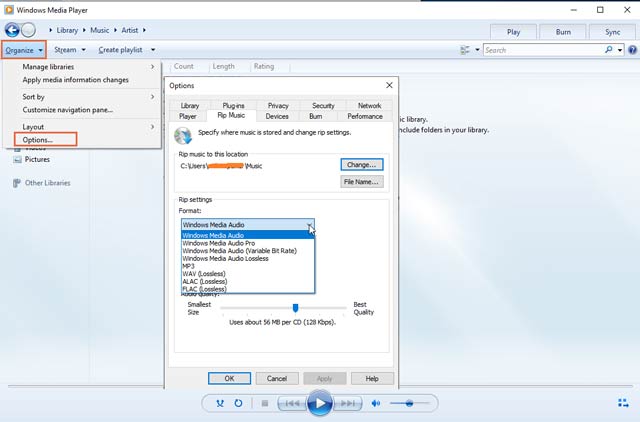
Krok 1Spusťte bezplatný převodník MP4 na WMA z Start Jídelní lístek. Vybrat Otevřeno v Soubor a přidejte soubor MP4.
Krok 2Přejít na Organizovat menu, vyberte Možnosti a vybrat si Rip Music ve vyskakovacím dialogu. Stáhněte dolů možnost Formát a vyberte Windows Media Audio.
Krok 3Jakmile kliknete na OK tlačítko, MP4 se změní na formát WMA.
Metoda 2: Jak převést MP4 na WMA online
Webová aplikace pro převod videa a zvuku, jako je Convertio, je dalším způsobem, jak zdarma převést MP4 do WMA online. Umožňuje vám zpracovat několik souborů MP4 až do velikosti 100 MB bez platby nebo registrace.
Krok 1Navštivte ve svém prohlížeči https://convertio.co/mp4-wma/.
Krok 2Vyberte kanál, do kterého chcete nahrát soubory MP4, například počítač, Disk Google, Dropbox nebo URL.
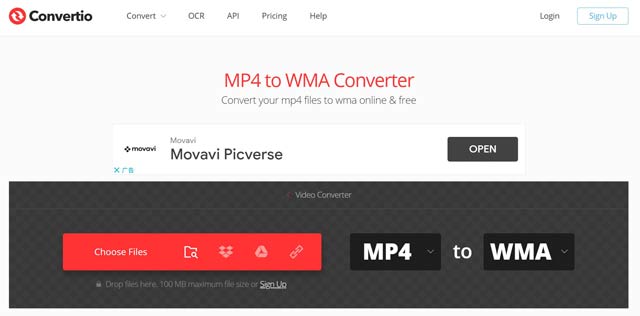
Krok 3Klikněte na Konvertovat po nahrání videa. Poté počkejte na online konverzi MP4 na WMA. Po zobrazení výzvy klepněte na Stažení tlačítko pro získání souboru WMA jeden po druhém.
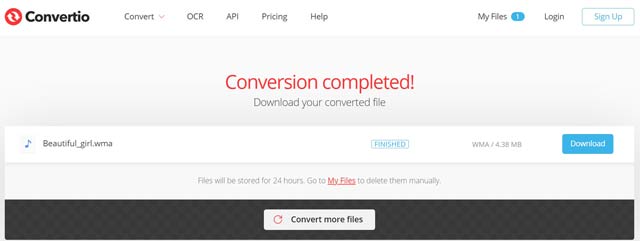
- Není dobrý nápad měnit soukromá videa online, ačkoli většina aplikací pro převodník slibuje, že po převodu vaše soubory smaže.
Část 3: Nejčastější dotazy týkající se převodu MP4 do WMA
Co je soubor WMA?
WMA, zkratka pro Windows Media Audio, je formát zvukových souborů vyvinutý společností Microsoft pro uživatele PC. Ukládá zvukový obsah bez komprese. Proto je dobrou volbou zvuk dále upravovat.
Je M4A to samé s WMA?
Ačkoli jsou M4A i WMA audio formáty, jsou zcela odlišné. M4A je zvukový formát vytvořený společností Apple. Je kódován pomocí AAC. WMA byl pro uživatele PC uvolněn společností Microsoft.
Jak převést MP4 na WMA v iTunes?
Ne, v iTunes nemůžete převést MP4 na WMA. Software umožňuje pouze změnu audio formátů mezi MP3 a AAC. Nepodporuje výstupní formát WMA ani konverzi videa na zvuk.
Nyní byste se měli naučit tři způsoby, jak převést soubory MP4 do formátu WMA na PC a Mac. Windows Media Player je jednoduchý způsob, jak tuto práci provést bez dalších možností nebo funkcí. Aplikace webového převodníku jsou další volbou, pokud se vám nelíbí instalace softwaru. Opravdu byste však měli vyzkoušet AVAide Video Converter kvůli úžasné kvalitě výstupu. Více otázek? Napište je prosím pod tento příspěvek a my na něj odpovíme.
Vaše kompletní sada nástrojů pro video, která podporuje více než 350 formátů pro převod v bezztrátové kvalitě.



 Bezpečné stahování
Bezpečné stahování


